
ダウンロード版のゲームで遊んでいると、スイッチの容量がたりなくなっちゃうんだよね。

ゲーム容量が大きくなってきていますからね。ダウンロード版は便利ですが、容量不足に頭をかかえている方も多そうです。
ニンテンドースイッチ(Nintendo Switch)で新しいゲームソフトなどをダウンロードするとき、容量がいっぱいになると警告メッセージが表示されます。
ダウンロード版のゲームをメインで遊ぶ方なら、一度はご覧になったことがあるかもしれませんね。
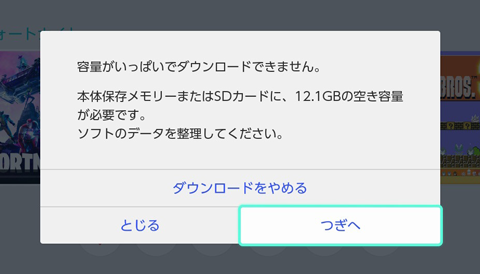
せっかく楽しく遊ぼうと思っている時に、こういったメッセージを見るとガッカリですよね。
本記事では、Switch容量不足の対処法や、容量不足にならないための対策法を紹介します。
✔︎ ニンテンドースイッチはダウンロードゲームがメインという方
✔︎ ニンテンドースイッチの容量不足に悩んでいる方
✔︎ 容量不足の解決法について知りたい方
✔︎ 容量不足にならないための方法を知りたい方
容量不足を解決して、ニンテンドースイッチを楽しくプレイしましょう!
本記事では、はじめにデータ整理の方法を紹介しています。知ってるよ〜という方は【対策法】microSDカードでニンテンドースイッチの容量をふやそう!からお読みくださいね!
ニンテンドースイッチを遊ぶために必要な容量を知ろう!
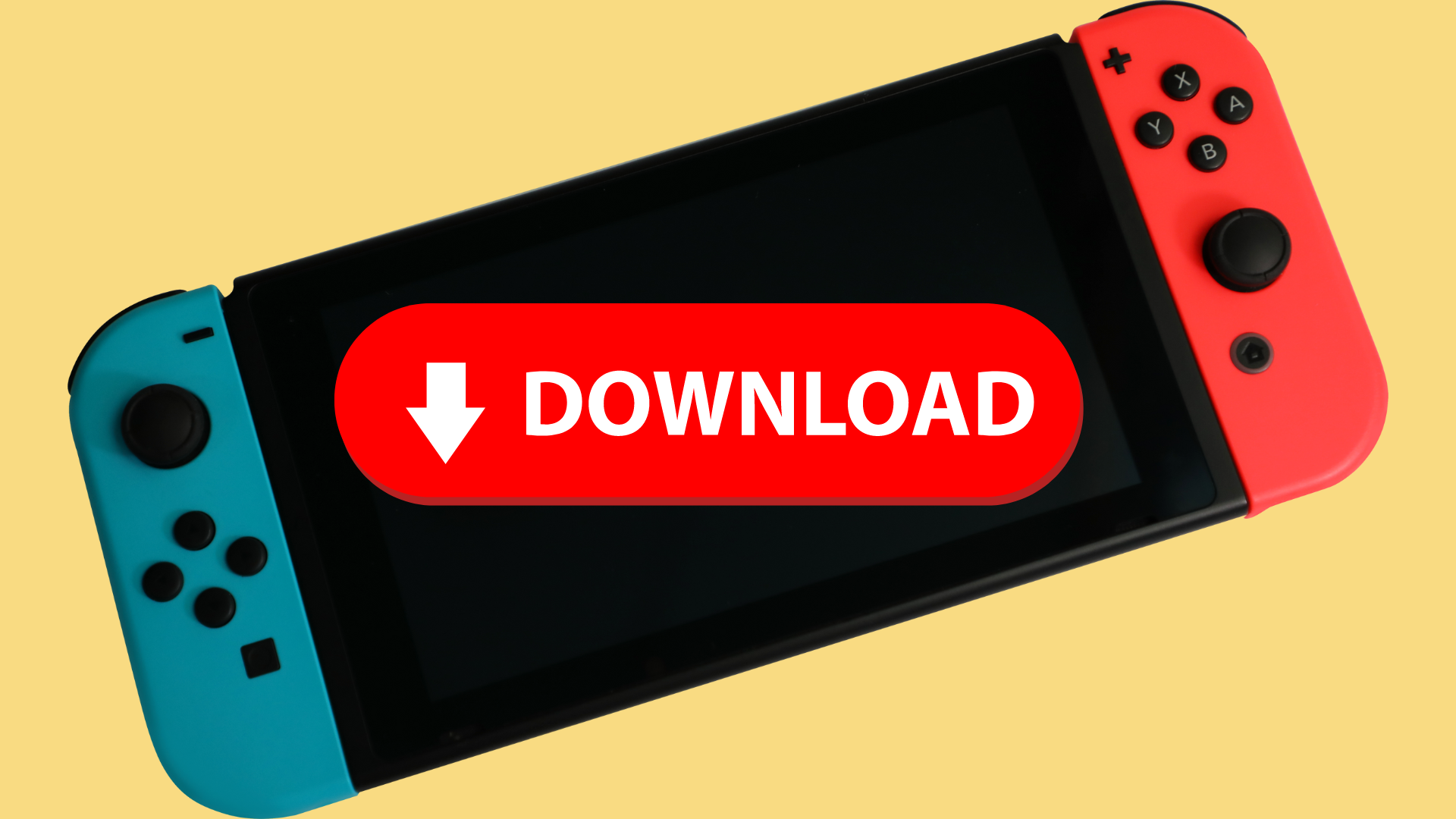
ニンテンドースイッチの容量不足を解決するために、まず自分に必要な容量を知りましょう。
必要な容量を知るためには、次の2点のみ押さえておけば問題ありません!
✔︎ ニンテンドースイッチ本体の容量を知ろう
✔︎ ダウンロード版ゲームの容量を知ろう
ニンテンドースイッチの本体容量は32GB(有機ELモデルは64GB)

ニンテンドースイッチの本体容量は32GB(ギガバイト)、有機ELモデルは64GBです。

有機ELモデルはディスプレイが綺麗になったことは知ってたけど、容量も変わってたんだね!

そうですね。その他にもこまかな点が変わっていますので、違いをまとめておきますね。
オリジナルと有機ELモデルの主なちがい
| ニンテンドースイッチ | ニンテンドースイッチ (有機EL) | |
| 本体容量 | 32GB | 64GB |
| 有線LAN端子 | なし ※別売りのLANアダプターで接続可能 |
あり |
| 本体カラー | ネオンブルー・ネオンレッド グレー |
ネオンブルー・ネオンレッド ホワイト |
| 背面スタンド | 固定式 | フリーストップ式 |
| サイズ | 縦:102mm 横:239mm 厚さ:13.9mm | 縦:102mm 横:242mm 厚さ:13.9mm |
| 重さ | 398g | 420g |
| ディスプレイ | 6.2インチ(液晶) | 7.0インチ(有機EL) |
| 価格 | 32,978円 | 37,980円 |

僕が使っているものは32GBなんだね。ちなみに、今どのくらい使ってるのかって調べられるの?

ニンテンドースイッチの設定画面から確認できますよ。
確認手順①:ホーム画面の「設定」をクリック
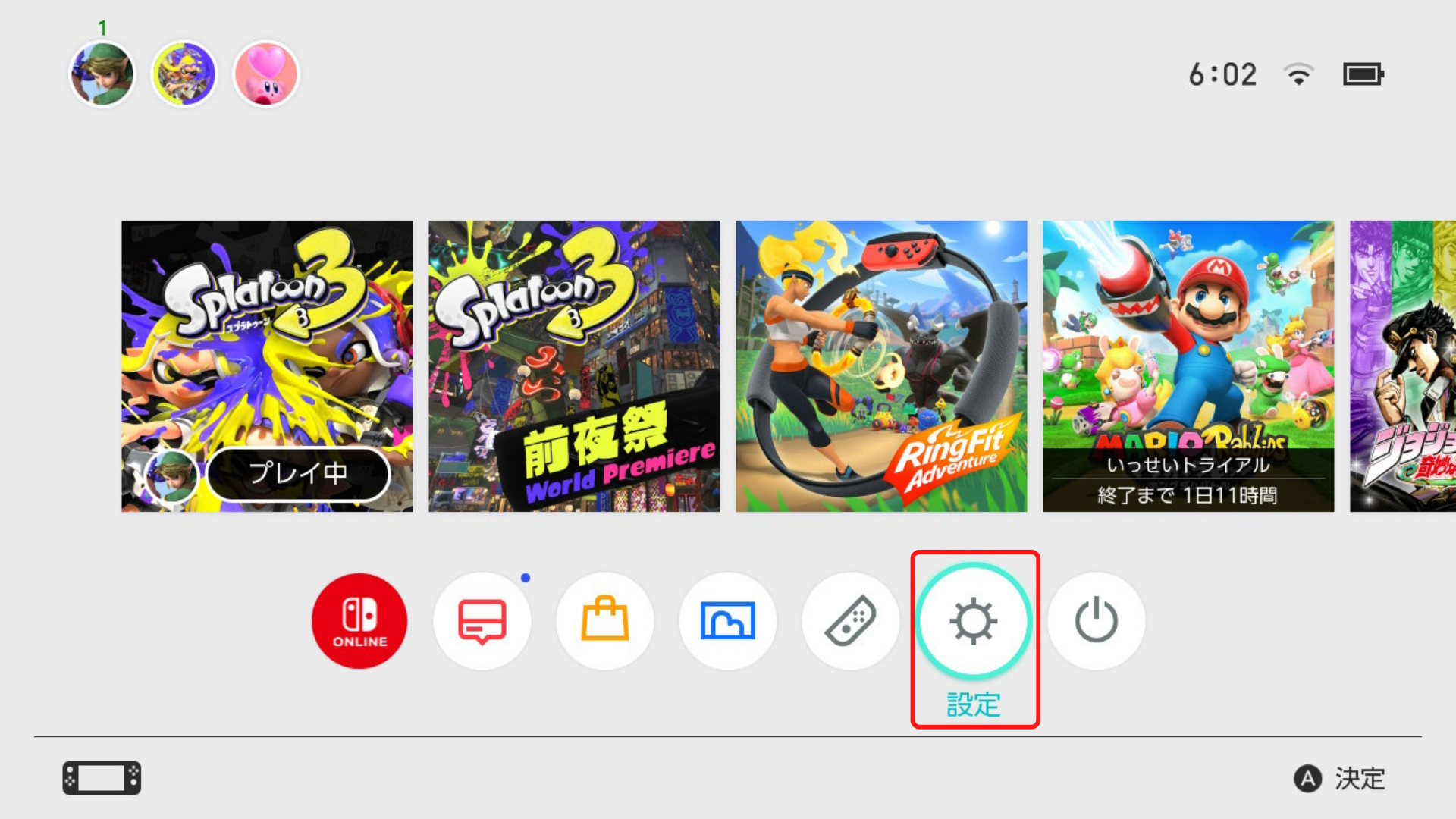
確認手順②:データ管理を選択し、本体保存メモリーの空き容量を確認
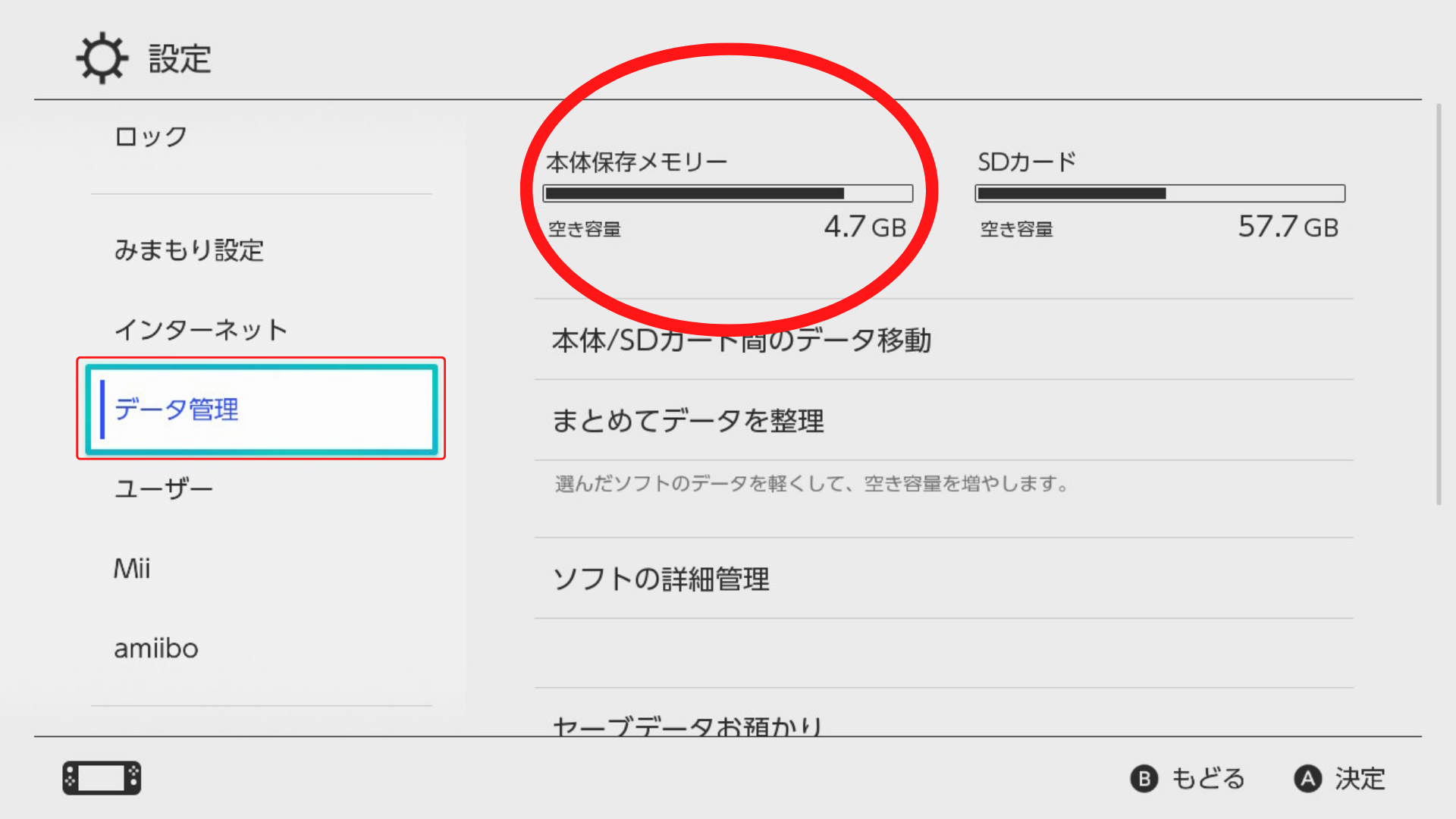

簡単だね!さっそく見てみたら残り8GBだったよ。まだ余裕ありそうな感じ?

それは遊ぶゲームソフトによると思いますよ。というわけで、次はゲームのダウンロードに必要な容量を説明しますね。
ゲーム容量1GB以上のゲームは1,700本以上
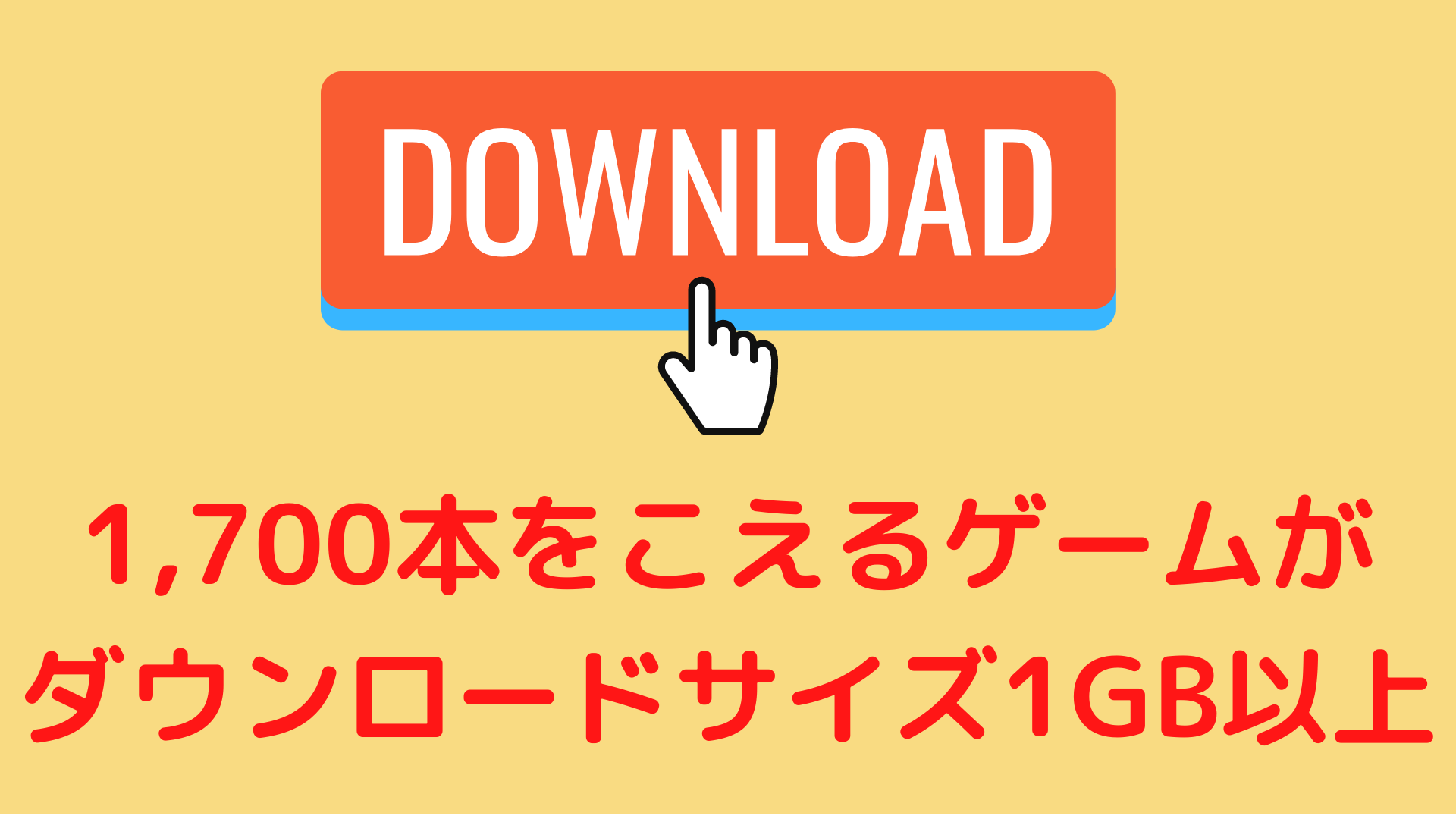
スイッチのゲームソフトは4,000タイトル以上。そのなかでゲーム容量が1GBをこえるソフトは1,700本以上となっています。(参考:げーむびゅーjp:【Switch】ゲーム容量ランキング!26MBから47GBまで約4,100タイトルをまとめてみました)
10GBをこえるソフトも珍しくはなく、多くの方が遊んでいるゲームもたくさんの容量が必要です。
ゲーム容量の大きな有名タイトル抜粋
| ゲーム容量 | ゲームタイトル |
| 27.0GB | FINAL FANTASY X/X-2 HD Remaster |
| 26.9GB | ドラゴンクエストヒーローズI・II for Nintendo Switch |
| 20.4GB | ドラゴンクエストX オールインワンパッケージ |
| 17.3GB | 大乱闘スマッシュブラザーズ SPECIAL |
| 15.7GB | ゼルダの伝説 ブレス オブ ザ ワイルド + エキスパンション・パス セット |
| 12.4GB | ポケットモンスター シールド/ソード |
| 8.1GB | スプラトゥーン2 + オクト・エキスパンション セット |
| 3.3GB | リングフィット アドベンチャー |

1つのゲームでスイッチ本体の容量を半分以上つかっちゃうゲームもあるんだね……。

遊ぶタイトルが決まっている人は、購入前に必要な容量をチェックしておけば安心ですね!
快適にあそぶためにチェックしておこう!
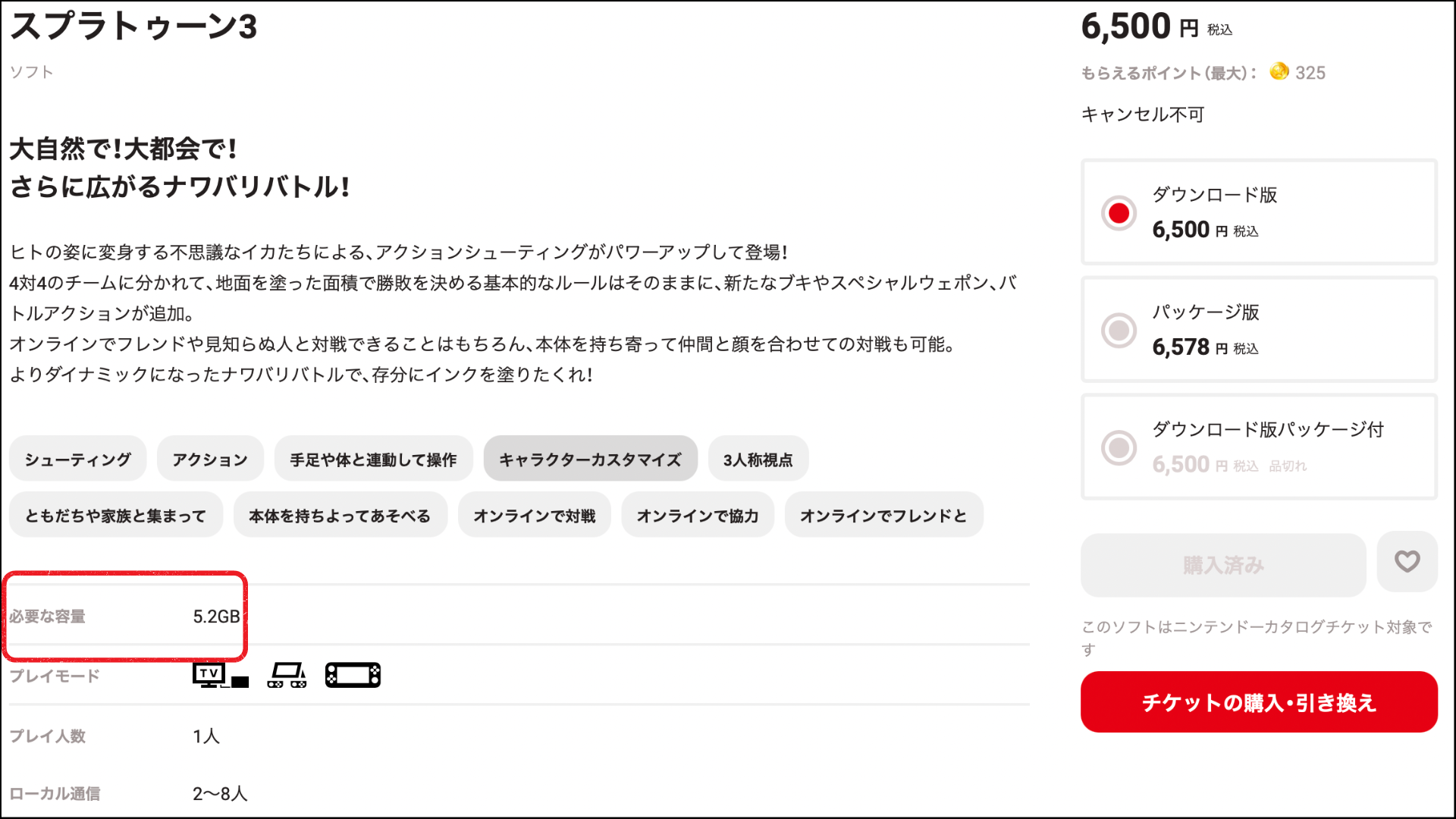
【画像出典元:My Nintendo Store】
ダウンロード版を購入される方は、ゲームタイトルの公式HPなどでゲーム容量を確認しておきましょう。
【解決法】ニンテンドースイッチのデータを整理しよう!

【本章の画像出典元:任天堂サポートQ&A】
容量がたりなくなり新しいゲームをダウンロードできない場合、まずは不要なデータを削除しましょう。

不要なデータってどういうもの?

遊ばなくなったゲームデータや別媒体へ保存した写真データなどです。これらを削除するだけで、新しいゲームを遊べるようになる可能性がありますよ。
以降で不要データの削除方法について説明します。
いずれも簡単な方法ですので、不要データを削除して本体容量をふやしてあげましょう!
ゲームデータを削除する
遊ばなくなったゲームデータを削除して容量を増やしましょう。
ゲームデータを削除する手順は次のとおりです。
①削除するゲームを選択
②データ管理画面の「データ整理」を選択
③「整理する」を選択
①削除するゲームを選択
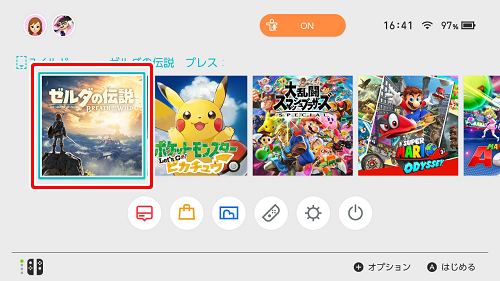
ホーム画面で、削除したいゲームアイコンを選びます。その後、コントローラーのプラスボタン(またはマイナスボタン)を押します。
②データ管理画面の「データ整理」を選択
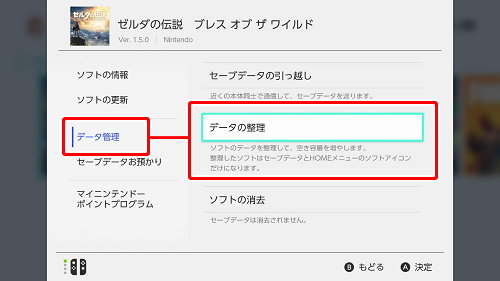
データ管理画面が表示されますので「データの整理」を選択しましょう。
③「整理する」を選択
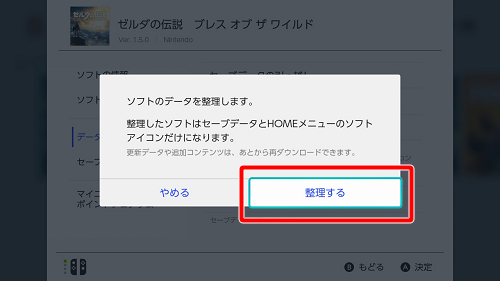
確認メッセージが表示されますので「整理する」を選択します。

今は遊んでないけど、また遊びたくなりそうなゲームは削除しないほうがいい?

ゲームデータ削除後もアイコンは表示されています。アイコンを選択すれば、再度ゲームデータをダウンロードできますよ。
セーブデータを削除する ※要注意
遊ばなくなったゲームのセーブデータを削除して容量をふやしましょう。
ただし、削除したセーブデータは復元できませんので、本当に不要なデータだけを削除するように注意してください。
セーブデータの削除手順は次のとおりです。
①ホーム画面の「設定」を選択
②「セーブデータの消去」を選択
③ゲームを選択
④アカウントを選択
⑤警告メッセージを確認
①ホーム画面の「設定」を選択
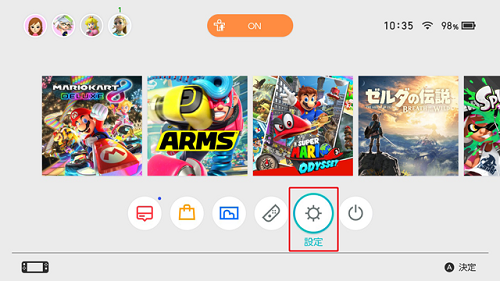
HOME画面メニューの「設定」ボタンを選択します。
②「セーブデータの消去」を選択
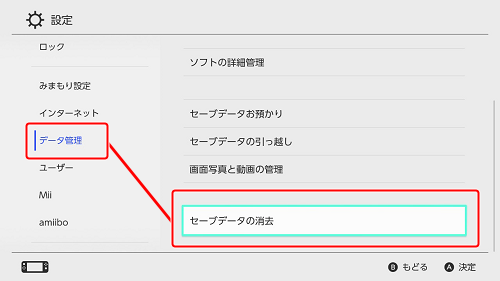
データ管理画面が表示されますので「セーブデータの消去」を選択しましょう。
③ゲームを選択
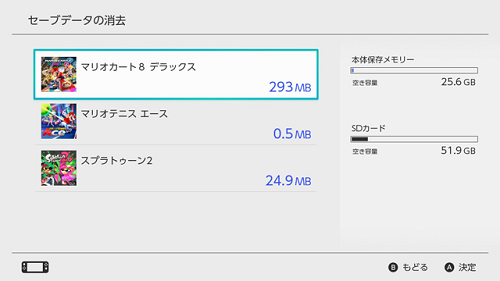
セーブデータが保存されているゲーム一覧が表示されます。セーブデータを削除したいゲームを選択しましょう。
④アカウントを選択
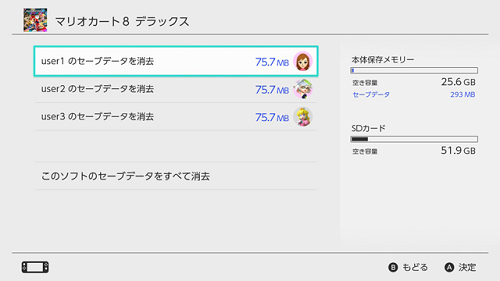
複数アカウントのセーブデータがある場合は、対象のアカウントのみ選択します。
⑤警告メッセージを確認
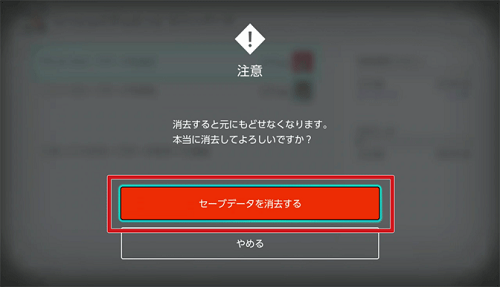
セーブデータは消去すると元にもどせません。本当に問題ないか考えてから「セーブデータを消去する」を選択しましょう。

もしかしたら遊ぶかも?っていうセーブデータは残しておいたほうがいいかもね。

セーブデータの容量は小さいですので、迷っているデータは残しておいて良いと思いますよ。
写真・動画データを削除する ※要注意
本体に保存されている写真や動画データを削除して容量をふやしましょう。
セーブデータ同様、削除したデータは復元できませんので注意してくださいね。
写真・動画データの削除手順は次のとおりです。
①ホーム画面の「アルバム」を選択
②「えらんで消去」を選択
③対象データを選択
①ホーム画面の「アルバム」を選択
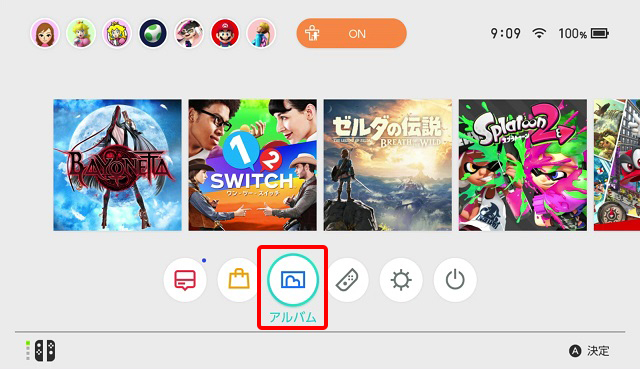
HOME画面メニューの「アルバム」ボタンを選択します。
②「えらんで消去」を選択
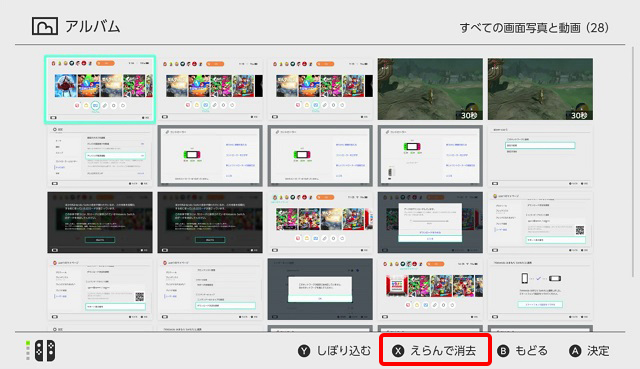
「えらんで消去」を選択しましょう。コントローラのXボタンを押しても問題ありません。
③対象データを選択
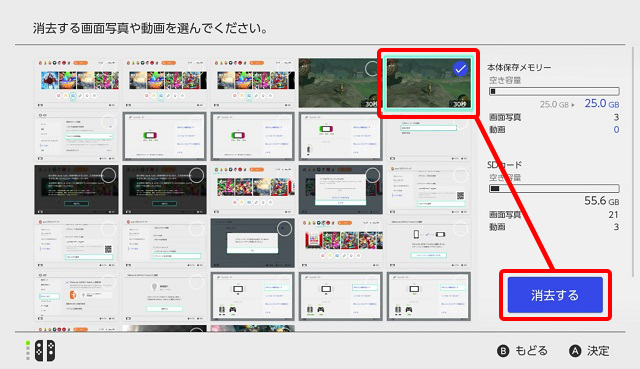
削除したい画面写真や動画をえらんで「消去する」ボタンを押します。

写真や動画も削除したらもどせないんだよね?

写真や動画データは、スマートフォンなどへ移動が可能です。削除する前にバックアップをとっておくと安心ですね!
【対策法】microSDカードでニンテンドースイッチの容量をふやそう!
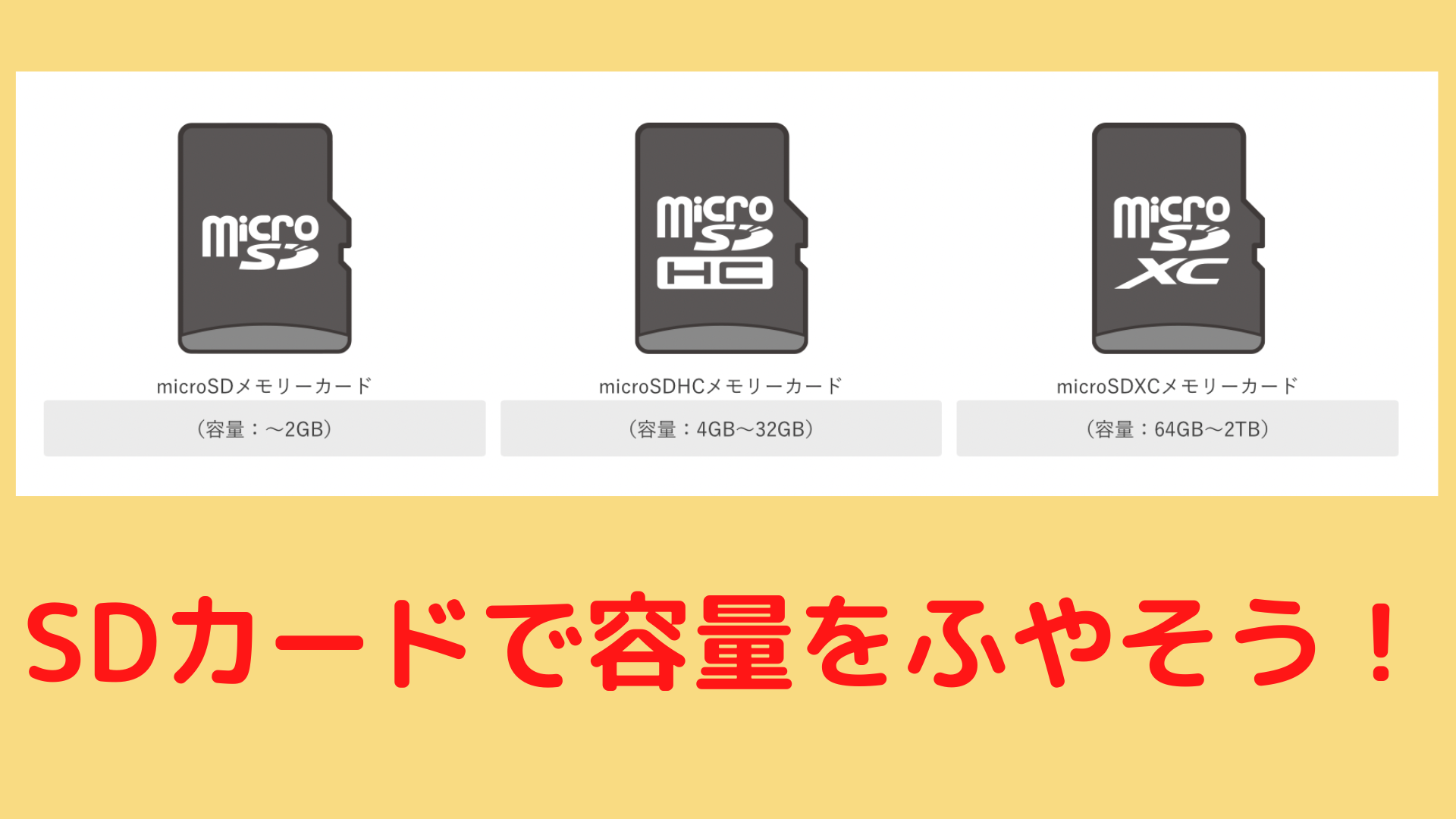
【画像出典元:Nintendo Switch サポート】

いらないデータを消してみたよ!でも、これからもダウンロードいっぱいするだろうし、ちょっと不安だなぁ。

別売りのmicroSDカードをつかえば、手軽に容量をふやせますよ!いくつか種類があるので、選び方を説明しますね。
「不要なデータは削除したけど、やっぱり容量がたりない!」という方は、microSDカード(以降、SDカード)をつかって容量をふやしましょう!
ニンテンドースイッチでつかえるSDカードは3種類
ニンテンドースイッチでは、3種類のSDカードを使えます。
| SDカード名称 | 容量 | オススメできる方 |
| microSDカード | 〜2GB | 容量不足の対策としては不向き |
| microSDHCカード | 4GB 〜 32GB | パッケージ版メインで遊ぶ方 |
| microSDXCカード | 64GB 〜 2TB(2,048GB) | ダウンロード版メインで遊ぶ方 |
※microSDXCカードを使用するには、インターネットに接続して本体更新する必要があります。
ダウンロードゲームを安心して遊ぶためには、大容量のmicroSDXCカードがおすすめです。

容量がたくさんあったほうが安心だから、一番大きな容量がいいね!

ただ、容量が大きくなると値段も高くなりますのでご注意を。また、データの読み込み速度もチェックしておきましょう。
UHS-I対応のSDカードで快適に遊ぼう
Nintendo Switchをより快適に遊ぶために、読み込み速度(転送速度)が高速なSDカードをつかいましょう。
任天堂は、快適に遊ぶためにUHS-I(Ultra High Speed Phase I)対応のSDカードを推奨しています。
SDカード購入時には、UHS-I対応か確認しましょう。

UHS-I対応のSDカードがいいんだね。ちなみに、名前にIがついてるけど、UHS-Ⅱもあるの?

さらに高速なUHS-II対応のSDカードもあります。ただし、スイッチが対応していませんので注意してくださいね。
ニンテンドースイッチはUHS-Ⅱには対応していません。
USH-IIのSDカードはつかえますが読み込み速度は変わりませんので、UHS-I対応のSDカードをつかいましょう。
オススメSDカード2選:安心感の「サンディスク」とコスパ重視の「トランセンド」

僕はダウンロード版のゲームをメインで遊ぶから、64GB以上あったほうが良さそうだね。オススメのSDカードはある?

任天堂ライセンス商品に認定されたサンディスクmicroSDXCカードをオススメします。
✔︎ UHS-Ⅰ対応
✔︎ 優れた耐久性
✔︎ お手頃価格
✔︎ 任天堂ライセンス取得の安心感
本SDカードはUHS-I対応の高速タイプ(読取り最大100MB/秒、書込み最大90MB/秒)。ゲームのロード時間を大きく短縮でき、快適に遊べます。
防水(IPX7準拠)、耐温度(-25℃~85℃)、耐衝撃(5mからの落下試験対応)の条件をクリアしているため、スイッチ本体をもちはこんで遊ぶ方も安心です。

ずっと使うものだから、やっぱり安心して使えるものは嬉しいね。任天堂ライセンスにこだわらないなら、もっと安いものもあるの?

コスパ重視であれば、トランセンドのSDカードをおすすめします!
トランセンドのSDカード(128GB)は、紹介したサンディスクのSDカード同等。かつ、2,000円以下という圧倒的コストパフォーマンスを実現しています。
なるべくコストを抑えたい方にはうってつけのSDカードと言えます。

ゲームソフト以外にお金を使いたくないなら、このSDカードがいいね!

任天堂ライセンスは未取得ですが、お値段が魅力的です。お好きな1枚をえらんで快適なゲームライフを送ってくださいね!
まとめ:データ整理やSDカードで、ニンテンドースイッチを楽しく遊ぼう!

本記事では、ニンテンドースイッチの容量不足に悩む方のために、データ不足の解決法や対策について説明しました。
まず、自分に必要な容量を知るために下記の2点について述べました。
✔︎ ニンテンドースイッチ本体は32GB(有機EL:64GB)
✔︎ 容量1GBをこえるゲームは1,700本以上ある

あそぼうと思っているゲームがどのくらいの容量なのか知っておく必要があるね。

メーカー公式HPや任天堂HPで容量を確認してから購入すると安心ですね。
次に、容量不足の解決方法としてデータ整理について説明しました。
✔︎ ゲームデータを削除
✔︎ セーブデータを削除
✔︎ 写真・動画データを削除

あそばなくなったゲームや、いらなくなった写真データを削除すると、つかえる容量が増えるんだったね。

セーブデータや写真・動画データは削除すると元にもどりません。必要なデータはバックアップをとっておきましょう。
最後に、容量を増やす方法としてSDカードを紹介しました。
ニンテンドースイッチで使えるSDカード
| SDカード名称 | 容量 | オススメできる方 |
| microSDカード | 〜2GB | 容量不足の対策としては不向き |
| microSDHCカード | 4GB 〜 32GB | パッケージ版メインで遊ぶ方 |
| microSDXCカード | 64GB 〜 2TB(2,048GB) | ダウンロード版メインで遊ぶ方 |
※microSDXCカードを使用するには、インターネットに接続して本体更新する必要があります。

快適に遊ぶためにUHS-Ⅰ対応のSDカードかチェックすることも忘れちゃいけないね。

オススメSDカードを2つ紹介しました。購入時の参考にしてくださいね。
✔︎ UHS-Ⅰ対応
✔︎ 優れた耐久性
✔︎ 128GBで3,000円というお手頃価格
✔︎ 任天堂ライセンス取得の安心感
✔︎ 読み込み速度や耐久性は、サンディスク同等
✔︎ 128GBで2,000円以下の高いコストパフォーマンス


コメント